Apple Music을 오프라인으로 저장하는 방법 안내
2024년에 Apple Music을 오프라인에서 사용할 수 있도록 하는 방법은 무엇입니까? 이 작업을 수행하는 새로운 방법이 있습니까? 우리는 기사를 읽으면서 이것을 알게 될 것입니다. 애플은 다양한 방식으로 Apple Music 오프라인 저장 그리고 때때로 사람들을 혼란스럽게 합니다. 이전에는 iTunes였으며 콘텐츠를 듣고 재생하는 다른 방법도 사용합니다.
그런 다음 Apple은 모든 것을 변경하기로 결정하고 Apple Music 플랫폼을 진행했습니다. 흥미롭게도 그들은 PC에서 iTunes를 유지하기로 결정했습니다. 게다가 애플은 안드로이드 환경으로 시장을 확대하기로 했다. 이것은 비 Apple 사용자에게 더 흥미롭게 만듭니다. 그러나 이제 Apple과 Apple 이외의 생태계를 어떻게 통합합니까? 또한 iOS 및 비 iOS 기기?
점점 더 많은 서비스가 Apple에 추가됨에 따라 라이브러리를 유지 관리하는 프로세스가 더 복잡해집니다. 음악 스트리밍 서비스를 추가하면 더욱 혼란스러워집니다. 그래서 여기에서 우리는 어떻게 경청하고 Apple Music을 오프라인으로 저장하십시오.
기사 내용 1부. 인터넷 없이 Apple Music을 재생할 수 있습니까?파트 2. 전체 Apple 음악 라이브러리를 직접 다운로드하려면 어떻게합니까? 3 부분. 다음을 사용하여 오프라인으로 Apple 음악 저장 TunesFun4 부. 개요
1부. 인터넷 없이 Apple Music을 재생할 수 있습니까?
애플 음악 2015년 Apple에서 시작한 음악 스트리밍 서비스입니다. 그 이전에는 iTunes. iTunes는 음악 플레이어일 뿐만 아니라 도서관 정리 도구이자 온라인 전자 상거래 멀티미디어 상점이기도 했습니다.
사람들은 다른 기능을 iTunes와 계속 통합할 것이라고 생각했지만 이는 틀렸다는 것이 입증되었습니다. Apple은 혼란스러운 iTunes 서비스로 인해 지속적으로 부정적인 평가를 받고 있었기 때문에 탈퇴했습니다. 그들은 새로운 브랜드를 원했기 때문에 Apple Music을 시작했습니다.
오늘날의 모든 음악 스트리밍 서비스와 마찬가지로 디지털 미디어 보호가 관심사가 되었습니다. 해적, 해커, 불법 퍼블리셔는 모두 음악가가 버는 수익의 일부를 원합니다. 그렇다면 불법 복제로부터 자신들의 음악을 어떻게 보호할 수 있을까요? DRM을 통해서입니다. DRM 디지털 권한 관리를 의미합니다.
하지만 이 설정은 자신의 노래를 보호한다는 반소비자적 주제로 인해 논란이 되고 있습니다. 너무 빡빡해져서 자체 프로토콜로 등록되지 않은 다른 미디어 플레이어에서는 재생할 수 없는 경우도 있습니다.

그래서 제약이 따랐다. 이 트랙을 재생하려면 인터넷 연결이 필요합니다. 죄송합니다. Apple이 아니므로 이 노래를 재생할 수 없습니다. 게임을 할 수 없거나 Apple Music을 오프라인으로 저장 이러한 조건 없이. 제한 사항은 계속해서 증가합니다.
Apple은 Apple Music과 함께 계획을 세웠습니다. 당신은 할 수 있습니다 Apple Music을 오프라인으로 저장 Apple Music 구독을 계속해서 재생하는 한. 또한 Apple에 등록된 기기에서만 재생할 수 있습니다. FairPlay 기술을 통합하여 음악 재생의 한계를 성공적으로 극복했습니다.
그렇다면 당신과 같은 평범한 사람이 어떻게 자신만의 Apple Music 컬렉션을 자신만의 방식으로 관리할 수 있습니까? 이 기사의 뒷부분에서 이를 도와줄 수 있는 유명한 타사 도구를 소개합니다.
파트 2. 전체 Apple 음악 라이브러리를 직접 다운로드하려면 어떻게합니까?
Apple Music은 음악 스트리밍 서비스이지만 오프라인에서 콘텐츠를 들을 수 있습니다. 그들이 그렇게 하는 것을 허용하지 않는다면 그것은 진정한 손실이 될 것이고 이것은 그들의 소비자에게 큰 실망이 될 것입니다. Android 및 PC 사용자를 대상으로 범위를 확장함에 따라 오프라인 콘텐츠를 저장하는 방법도 확장되었습니다.
여기에서는 Apple Music을 오프라인으로 저장하는 방법에 대해 설명합니다. Apple Music은 한 번의 누르기로 전체 음악 보관함을 다운로드할 수 있는 기회를 주지 않았으므로 다양한 기술을 사용하여 전체 Apple Music 보관함을 저장하는 방법을 알려 드리겠습니다. 이 프로세스는 다음에서도 사용할 수 있습니다. Apple 음악 라이브러리를 복원하는 방법.
#1. iOS 또는 Android 기기
- Apple Music 앱을 엽니다.
- iOS 또는 Android 기기를 통해 전체 Apple Music 라이브러리를 다운로드하는 쉬운 방법은 없습니다. 수동으로 선택하거나 선택해야 할 수도 있습니다.
- 현명한 트릭은 새 재생 목록을 만드는 것입니다. 따라서 아래 라이브러리로 이동한 다음 재생 목록을 누릅니다. 이 방법을 사용하면 이 재생 목록을 다운로드하기만 하면 전체 Apple Music 라이브러리를 다운로드할 수 있습니다.
- + 기호를 눌러 새 재생 목록을 추가합니다.
- All of My Music과 같은 제목 없는 재생 목록의 이름을 지정합니다.
- 그러면 아래에 빨간색 + 기호가 표시됩니다. 음악 추가를 누릅니다.
- 이제 라이브러리로 돌아갑니다. 이제 모든 노래를 선택할 차례입니다.
- 아티스트 또는 앨범으로 이동하면 한 번의 선택으로 더 많은 노래를 선택할 수 있습니다.
- 선택이 끝나면 오른쪽 상단의 체크 표시를 누릅니다. 재생 목록 추가 메뉴로 돌아갈 시간입니다.
- 선택에 만족하면 오른쪽 상단에 있는 확인 표시를 다시 누르십시오.
- 이제 All of My Music 재생 목록을 만들었습니다.
- 오른쪽 상단의 아래쪽 화살표를 확인하십시오. 이것은 장치로 다운로드 기능입니다. 그것을 누르십시오.
- 다운로드가 완료되기를 기다리는 모든 음악이 표시됩니다. 그것이 끝나면 당신은 단지 Apple Music을 온라인에 저장했습니다.!
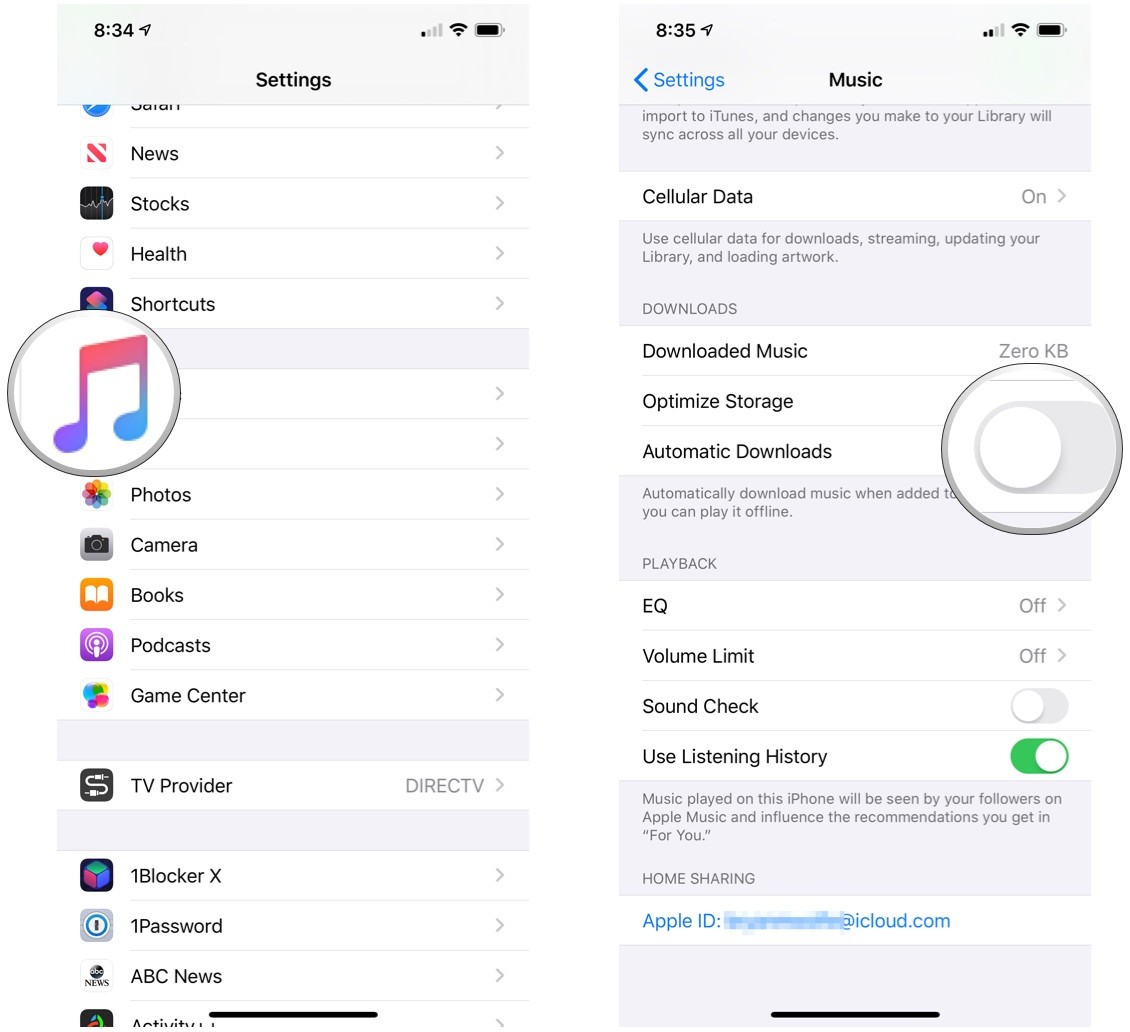
# 2. PC 또는 Mac에서
- Apple은 전체 음악 라이브러리를 다운로드하는 방법을 제공하지 않았습니다. 그래서 우리는 당신에게 이 기술을 제시할 것입니다.
- 컴퓨터에서 iTunes 또는 Apple Music을 엽니다. 음악 카테고리로 이동한 다음 라이브러리 탭으로 이동합니다.
- 왼쪽 창에서 음악 재생 목록으로 이동한 다음 마우스 오른쪽 버튼을 클릭하고 새 스마트 재생 목록을 선택합니다.
- 팝업된 대화 상자의 매개변수를 입력합니다.
- 다음 규칙에 따라 음악과 일치를 확인하십시오.
- 미디어 종류->는 음악이고 iCloud 상태->가 일치하지 않습니다.
- 전체 라이브러리를 저장하려면 XX 항목으로 제한을 선택 취소하십시오.
- 실시간 업데이트를 확인하세요. 그런 다음 확인을 누릅니다.
- 이 재생 목록의 이름을 입력하십시오. (예: All of my Music)
- 이제 재생 목록 옆에 있는 점 3개를 클릭한 다음 다운로드를 누릅니다. 모든 Apple Music Library를 컴퓨터에 다운로드하기 시작합니다.
- 프로세스를 완료했습니다. Apple 음악을 오프라인으로 저장 PC 또는 Mac에서! 축하합니다!
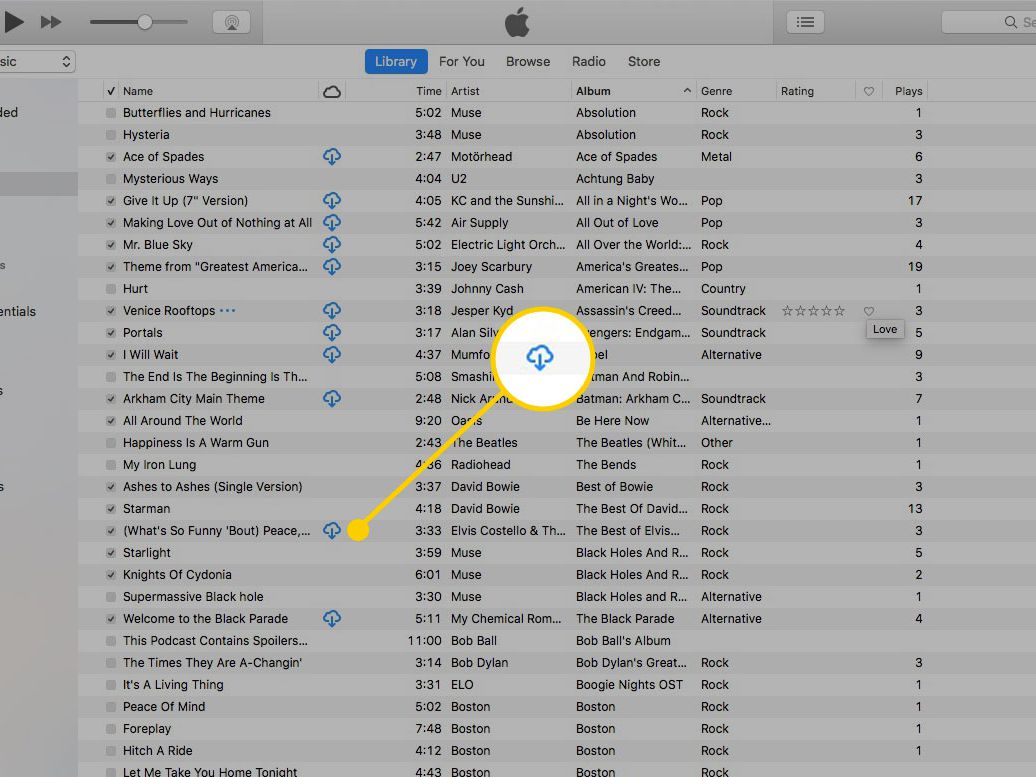
3 부분. 다음을 사용하여 오프라인으로 Apple 음악 저장 TunesFun
완전한 방법 Apple Music을 오프라인으로 저장 전체 Apple Music Library를 컴퓨터에 저장하려면 "애플 뮤직 다운로더” 사용하는 것입니다 TunesFun 애플 뮤직 변환기. 이 음악 변환기는 음악을 MP3와 같은 인기 있는 형식으로 변환하는 동시에 DRM도 제거하여 모든 미디어 플레이어에서 오프라인으로 자유롭게 재생할 수 있다는 점에서 완전합니다.
TunesFun 주로 음악 변환 소프트웨어를 수행하는 첨단 기술 회사입니다. 소프트웨어 업그레이드와 시기적절한 이메일 회신으로 고객을 지속적으로 지원합니다. 제품을 무료 평가판으로 사용해 보고 라이센스 키를 구매할지 여부를 결정할 수 있습니다. 모든 소프트웨어는 엄격한 QA, 업그레이드 및 패치를 거쳤습니다.
Apple Music 라이브러리의 모든 노래를 DRM 없이 좋아하는 음악 형식으로 다운로드하고 변환하려면 아래 단계를 참조하십시오.
1. 파트 2, #2에서 모든 Apple Music 라이브러리를 PC로 다운로드합니다.
2. 이제 다운로드 및 설치 TunesFun 애플 뮤직 컨버터. 링크는 아래에서 볼 수 있습니다.
3. 열려있는 TunesFun 그리고 도서관으로 이동합니다. 이것이 이미 iTunes 또는 Apple Music Library와 동기화되어 있음을 알 수 있습니다.
4. 왼쪽 창의 재생 목록에서 전체 라이브러리(예: All of My Music)를 다운로드하기 위해 만든 재생 목록을 선택합니다.

5. 라이브러리 영역의 소프트웨어 상단에 있는 이름 상자를 선택하여 해당 재생 목록의 모든 파일을 선택합니다.
6. 출력 설정 탭에서 아래의 출력 설정을 변경할 수 있는 옵션이 있습니다. 범용 음악 파일 형식으로 MP3를 선택합니다.

7. 파일 선택이 끝나면 아래 변환을 눌러 변환을 시작합니다.

8. 완료되면 완료 탭으로 이동합니다. 출력 파일 보기를 클릭하여 출력 디렉터리로 이동합니다.
9. 당신은 그것을 가지고 있습니다! 당신은 할 수 있었다 Apple Music을 오프라인으로 저장 강력한 타사 도구를 사용하여 TunesFun Apple 음악 변환기.
4 부. 개요
여기에서 방법에 관한 기사를 마칩니다. Apple 음악을 오프라인으로 저장. 우리는 스마트폰과 컴퓨터 모두에서 이 작업을 수행하는 방법을 제시했습니다. 또한 모든 Apple Music 노래에서 DRM을 변환하고 제거할 수 있는 강력한 타사 소프트웨어도 제공했습니다. 이것이 Apple Music 관련 문제에 많은 도움이 되었기를 바랍니다.
코멘트를 남겨주세요